
Instagram(インスタグラム)のDM(ダイレクトメッセージ)の送り方は?送れない原因も解説
Instagram(インスタグラム)のDM(ダイレクトメッセージ)は、ユーザー同士のコミュニケーションが可能です。個別のチャットだけでなく、グループでの会話や写真・動画の送信、リアクションの送付など、さまざまな使い方ができます。
本記事では、InstagramのDMの送り方について詳しく解説します。ホーム画面やプロフィール画面からの送信方法に加え、ストーリーズやリール、フィード画面から送る方法など、詳しく紹介していますので、ぜひ参考にしてみてください。
目次
【Instagram】DM(ダイレクトメッセージ)とは

InstagramのDM(ダイレクトメッセージ)とは、特定の相手だけで個別のやり取りができるメッセージ機能です。個別チャットのため、第三者のユーザーにメッセージ内容を知られることはありません。
メッセージのやり取り以外にも、画像・動画やスタンプなどの送信や音声通話やビデオチャット、メッセージに対して「いいね」をつけることが可能です。相手をフォローしていなくても、アカウントを知っていればメッセージを送ることができるのも特徴です。
また、メッセージを確認すると「既読」のマークがつくため、閲覧したことが記録として相手に伝わる仕様になっています。
その他、DM画面の背景デザインを変更できる多彩な機能もあるため、幅広い方法でコミュニケーションを取ることが可能です。
【Instagram】DM(ダイレクトメッセージ)の主な機能
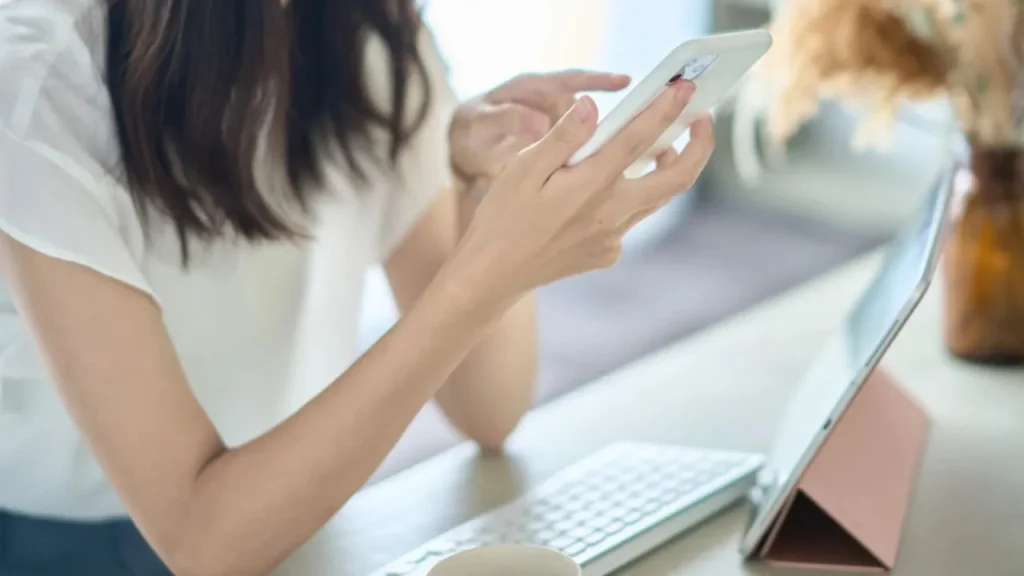
InstagramのDMで利用できる主な機能は以下のとおりです。
- プッシュ機能
- プロフィールやストーリー投稿のシェア機能
- 「いいね」機能
- 消えるメッセージモード機能
- グループチャット機能
- 音声通話・ビデオチャット機能
- /silent(サイレント)機能
それでは、それぞれの機能について詳しく解説します。
プッシュ機能
プッシュ機能は更新やメッセージ受信時を知らせてくれる便利な機能です。通知をオフにすることで、必要な通知のみを受け取ることもできます。
プロフィールやストーリー投稿のシェア機能
Instagramでは、他の人のプロフィールやストーリー投稿をDMでシェアすることが可能です。飛行機アイコンをタップすると、投稿をシェアできるDMを送ることができます。
「いいね」機能
DMのテキストや写真・動画などをダブルタップすると「いいね」を送ることができます。また、メッセージを長押しすれば、リアクションスタンプも送ることも可能です。
消えるメッセージモード機能
消えるメッセージモードとは、既読したメッセージが消える仕様の機能(シークレットモード)です。スレッドを上部にスワイプすると利用することができます。
グループチャット機能
InstagramのDMでは、複数人のグループチャットを作成できます。DM画面の「新規作成アイコン」を選択し、表示されるフォロワーリストからメンバーを追加すればグループが作成できます。
音声通話・ビデオチャット機能
電話番号が不明な相手とも音声通話やビデオチャットが可能です。Wi-Fi環境内であれば無料で利用可能ですが、Wi-Fi環境外ではモバイルデータ通信料が消費されます。
メッセージ送信取り消し機能
メッセージを長押しして「送信を取り消す」を選択すればメッセージを取り消すことができます。スレッドにメッセージが削除され、相手からも見れなくなります。
あわせて読みたい記事
/silent(サイレント)機能
メッセージの先頭に「/silent」をつけて送信すると、相手に通知なしでメッセージを送ることができます。相手がInstagramを開くまでDMの存在を知らせないため、夜遅くや相手の都合が悪いと予想されるときなどの利用がおすすめです。
【Instagram】DM(ダイレクトメッセージ)を見る方法
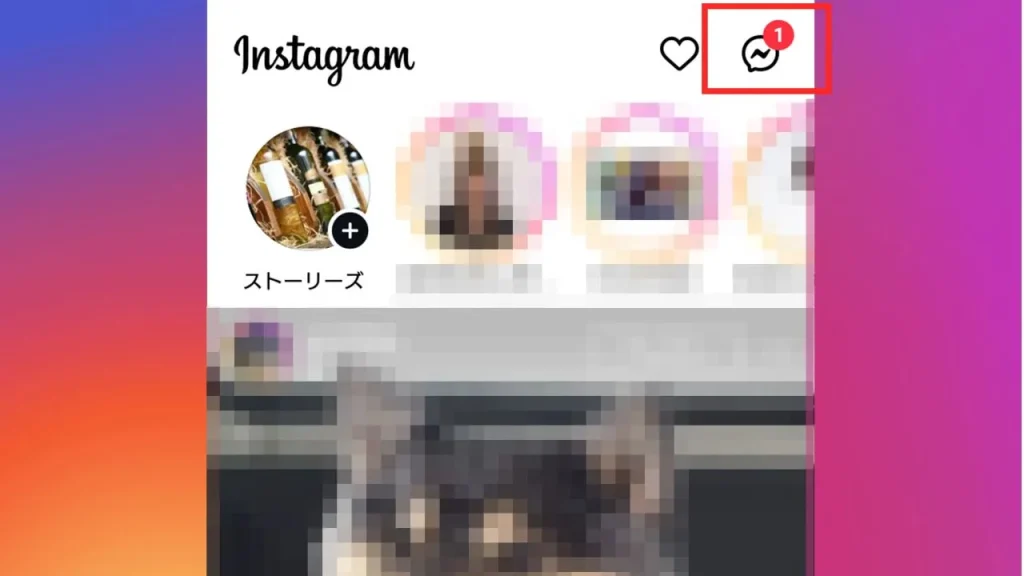
InstagramのDMを見る方法は、タイムライン画面のメッセージアイコンから確認できます。DMが送られてくると、メッセージアイコンに赤いマークがつくため、タップして内容をチェックしましょう。
また、Instagramアプリをインストールしている場合、端末の通知設定でInstagramの通知をオンにすれば、DMの受信を把握することが可能です。
フォローしていない相手からのDMは「メッセージリクエスト」として届きます。メッセージを承認すれば内容を見ることが可能です。
あわせて読みたい記事
【Instagram】DM(ダイレクトメッセージ)の送り方

InstagramのDMの送り方は、「ホーム画面」「相手のプロフィール画面」「ストーリーズ・リール・フィードの画面」からの3つの選択肢があります。どの方法もDMを送る相手を選択した後、吹き出しマークをタップすればメッセージを送ることが可能です。
初めてInstagramでDMを送る場合は、まずは「ホーム画面からDMを送る方法」をおすすめします。DMを送りたいアカウントを選択すれば、すぐにメッセージを送信することができます。
【Instagram】ホーム画面からDM(ダイレクトメッセージ)を送る方法

InstagramのDMをホーム画面から送る方法は以下の方法で行います。
- 画面右上の吹き出しマークをタップ
- DM画面の作成マークをタップ
- ユーザーネームを検索
- 「チャットを作成」をタップ
- メッセージを入力する
InstagramのDMをホーム画面から送る方法は、検索機能を使って確実に相手を見つけられるため、Instagram初心者の方や、初めてDMを送る方でも簡単にメッセージを送ることができます。また、誤送信のリスクが低いのも特徴です。
それでは実際のスクショ画像を用いて詳しく解説します。
方法①:画面右上の吹き出しマークをタップ
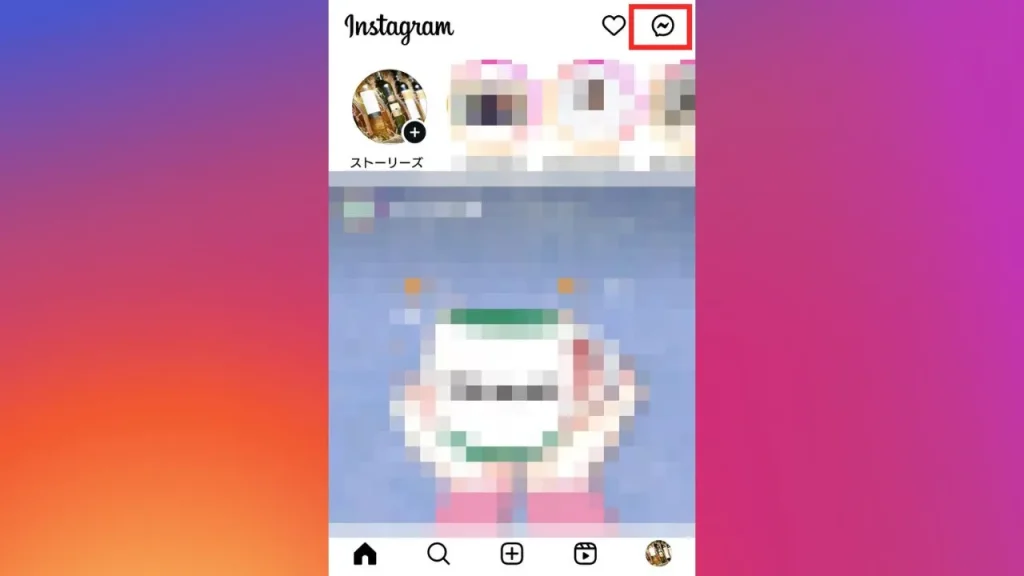
ホーム画面を開いたら吹き出しマークをタップしてください。
方法②:DM画面の作成マークをタップ
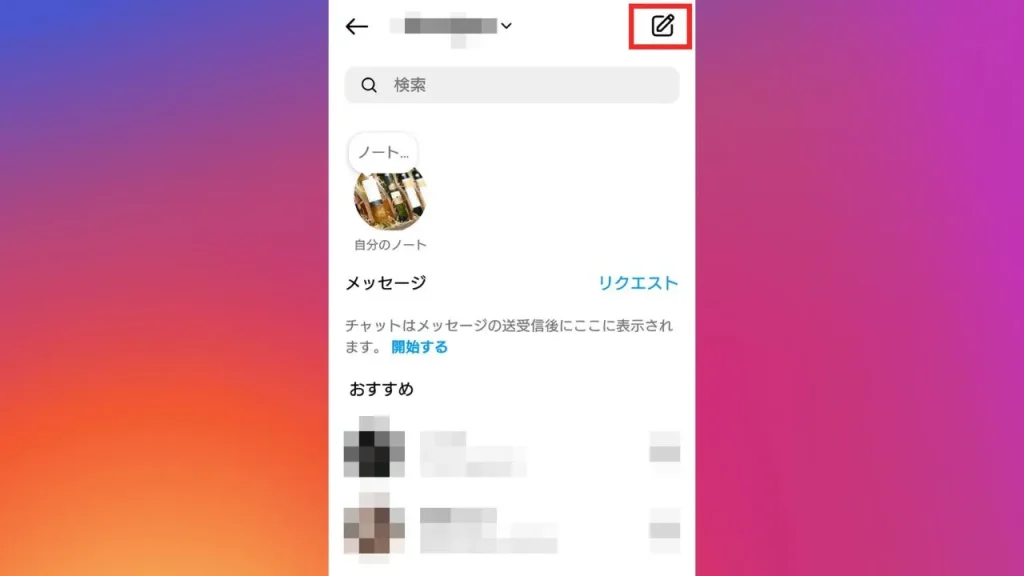
DM画面を開いたら、画面右上の作成マークをタップします。
方法③:ユーザーネームを検索
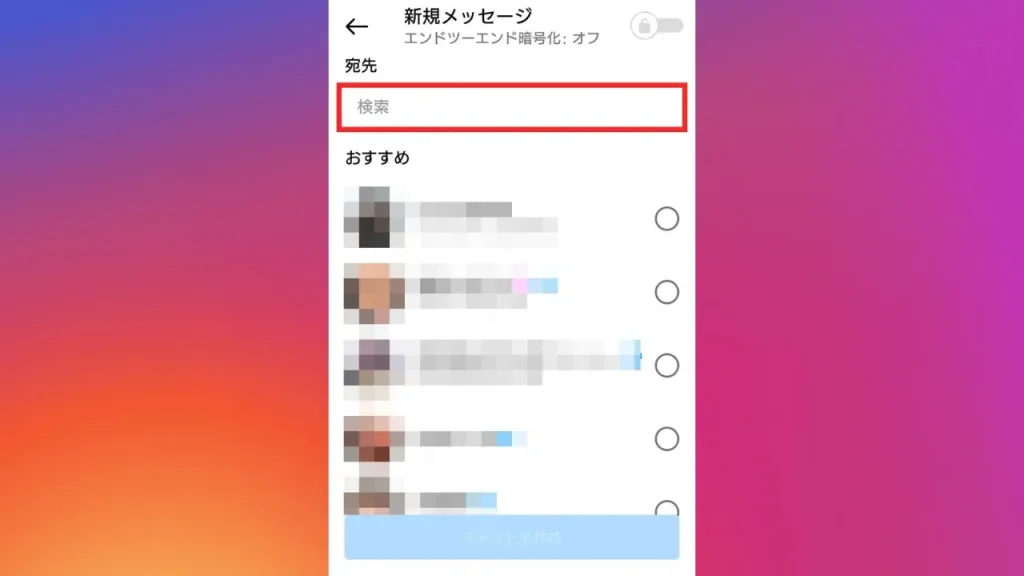
画面上部にある「宛先」でユーザーネームを検索してDMを送る相手を決めましょう。
方法④:「チャットを作成」をタップ
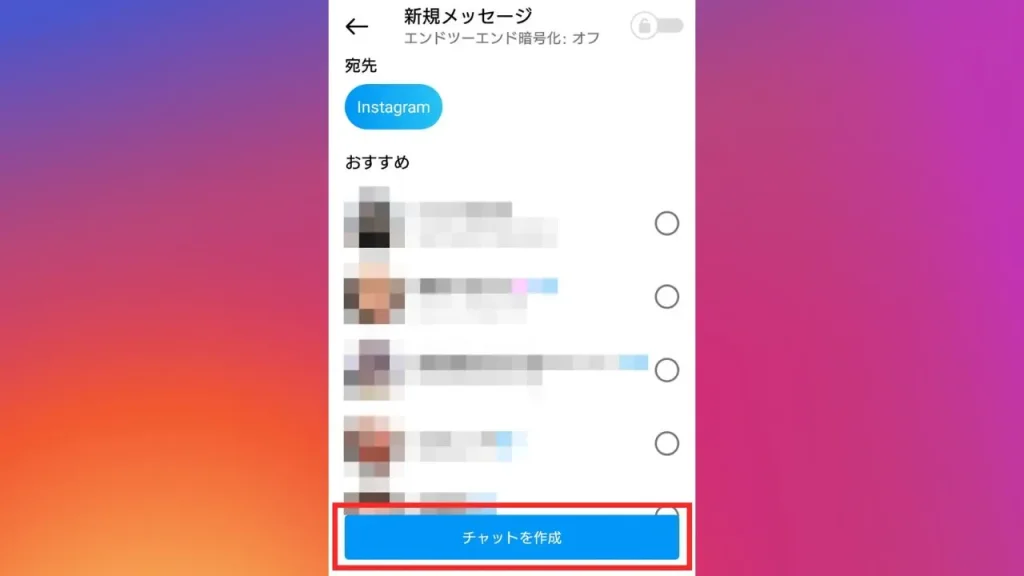
DMを送る相手が決まったら、「チャットを作成」をタップします。
方法⑤:メッセージを入力する
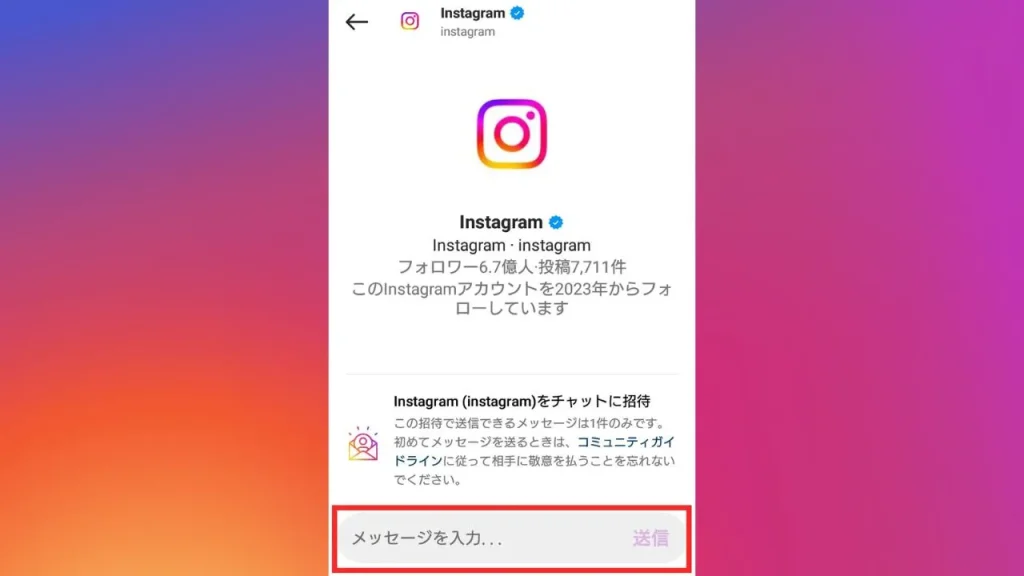
メッセージを入力したら「送信」をタップしてください。DMを送ることができます。
【Instagram】相手のプロフィール画面からDM(ダイレクトメッセージ)を送る方法

InstagramのDMを相手のプロフィール画面から送る方法は以下の手順で行います。
- DMを送るアカウント先のプロフィールを開く
- メッセージを入力する
InstagramのDMを、相手のプロフィール画面から送る方法は、相手の投稿内容やプロフィール内容に目を通してからメッセージを作成したい場合におすすめです。
それでは実際のスクショ画像を用いて詳しく解説します。
方法①:DMを送るアカウント先のプロフィールを開く
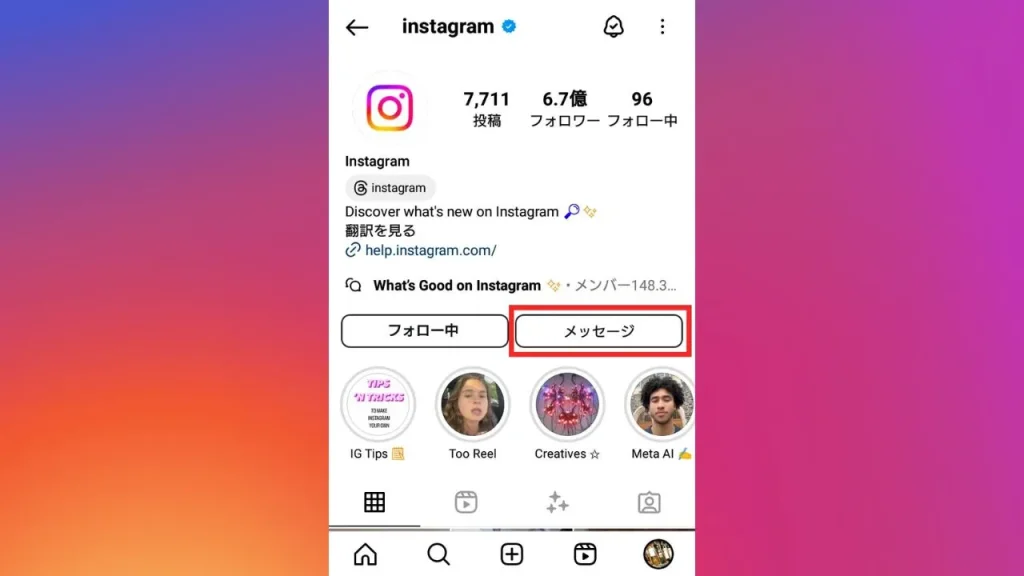
DMを送りたいアカウントのプロフィール画面を開いたら、「メッセージ」をタップしてください。
方法②:メッセージを入力する
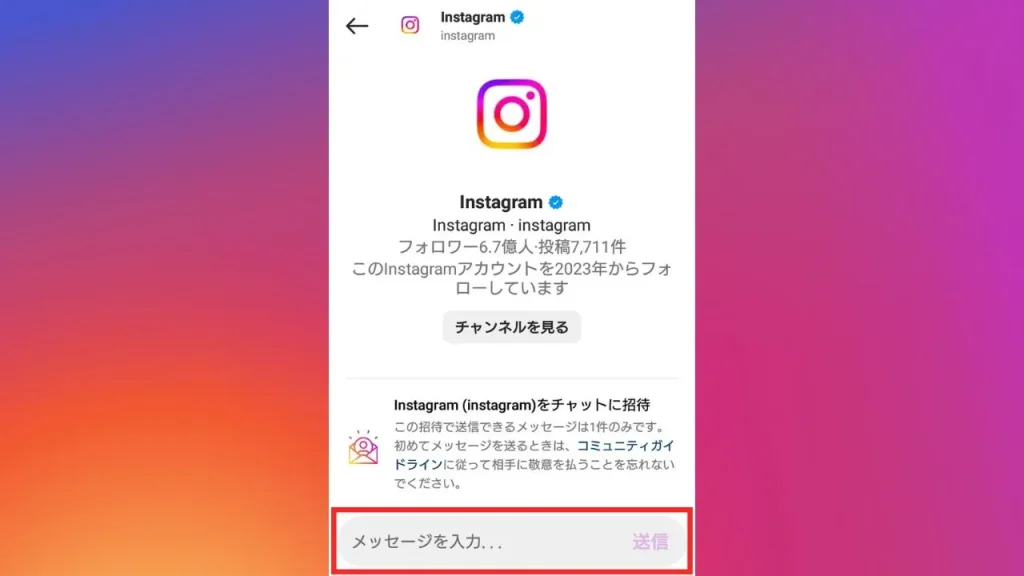
画面下部からメッセージを入力することができます。「送信」をタップすればDMを送ることが可能です。
【Instagram】ストーリーズ・リール・フィードの画面からDM(ダイレクトメッセージ)を送る方法

InstagramのDMをストーリーズ・リール・フィードの画面から送る方法は以下の手順で行います。
- 紙飛行機マークをタップする
- DMを送りたいユーザーネームを検索する
- 「送信」をタップする
InstagramのDMをストーリーズ・リール・フィードの画面から送る方法は、投稿の内容を引用して話題にできるため、スムーズに会話が始められます。そのため、ビジネスアカウントの投稿に問い合わせをしたい場合にも便利です。
ただし、ストーリーズは投稿から24時間後に消えてしまうため、タイミングを逃すと送れなくなる点には注意しましょう。
それでは実際のスクショ画像を用いて詳しく解説します。
方法①:紙飛行機マークをタップする
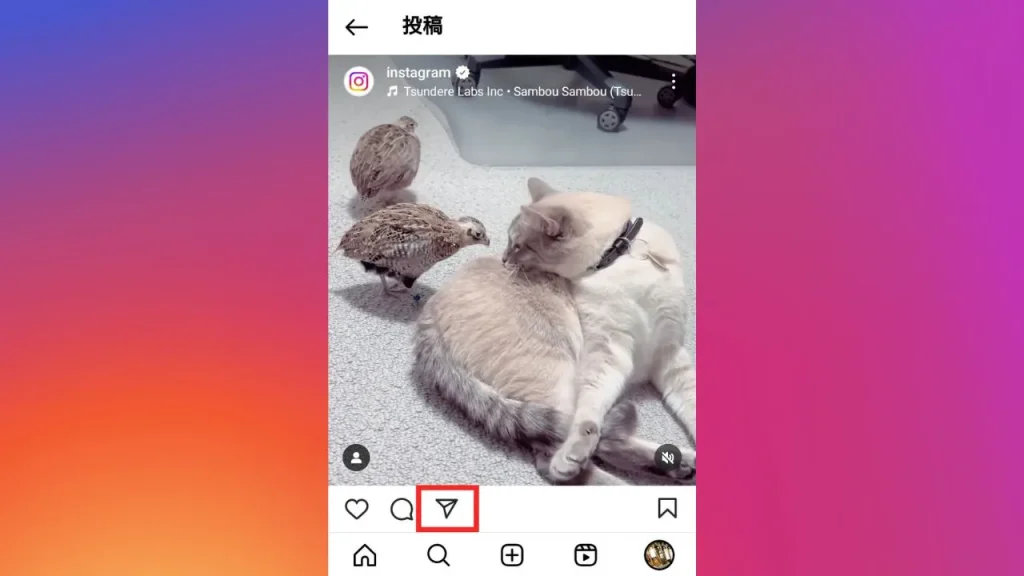
ストーリーズ・リール・フィードともに、紙飛行機マークをタップしてください。
方法②:DMを送りたいユーザーネームを検索する
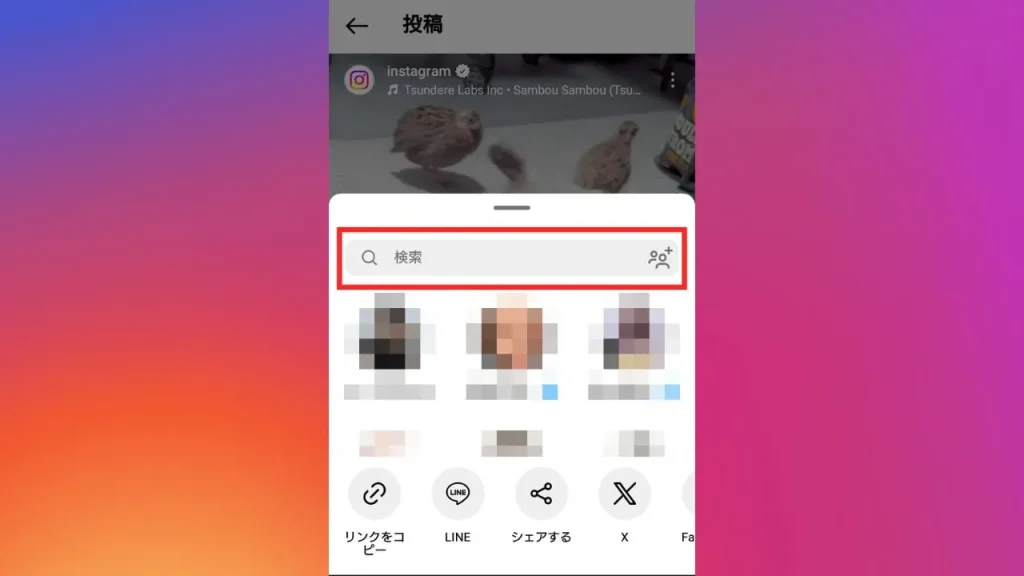
メニュー画面が表示されたら、DMを送りたいユーザーネームを検索しましょう。
方法③:「送信」をタップする
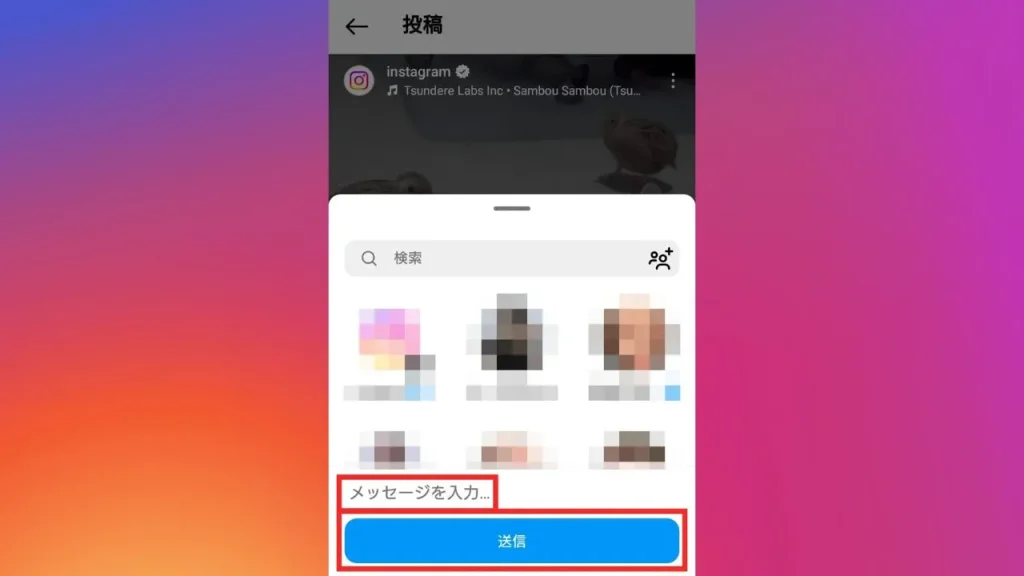
メッセージを入力したら「送信」をタップしましょう。上記の手順でDMを送ることができます。
【Instagram】DM(ダイレクトメッセージ)が送れない原因

InstagramでDMが送れない原因には、「ブロックされている」「リクエスト拒否をされている」「送信相手のアカウントが停止・削除されている」「端末の通信環境」などが考えられます。
フォロー中、フォロワーに関係なくDMを送ることができますが、相手にブロックされていたりリクエストを拒否されたりすると送ることができません。
また、相手の年齢が16歳未満(一部の国では18歳未満)の場合は、Facebookの友達または電話番号などの連絡先で通じているユーザー以外のメッセージが受信できない仕様になっているためご注意ください。
その他、Instagramのエラーや端末の通信環境なども考えられるため、DMが送れないときは1つずつ原因を確認してみましょう。
あわせて読みたい記事
【Instagram】DM(ダイレクトメッセージ)の注意点

InstagramのDMは、手軽にやり取りができる便利な機能ですが、気軽に使えるからこそ個人情報の取り扱いには注意が必要です。DMで本名や住所、電話番号などを不用意に送るのは止めましょう。
また、クレジットカード情報やSNSのログイン情報などの重要なデータは、悪用される恐れがあるため絶対に送らないでください。不信感を覚えるDMが届いた場合は、開かずに無視し、必要に応じて報告やブロックを行いましょう。
DMを通じた詐欺やなりすましにも注意が必要です。公式アカウントになりすましたアカウントかどうかを確認するには、まず公式マーク(認証バッジ)の有無をチェックしましょう。
ただし、公式アカウントであっても公式マークが付いていない場合もあるため、投稿内容やフォロワー数などもあわせて確認することが重要です。
あわせて読みたい記事
まとめ
InstagramのDMは、「ホーム画面」「相手のプロフィール画面」「ストーリーズ・リール・フィードの画面」から選択する3つの方法で送ることが可能です。DMを送りたい相手を選択した後、吹き出しマークをタップすればメッセージを送信することができます。
InstagramのDMは、面識がないユーザーとも手軽にコミュニケーションを取れる機能ですが、個人情報の流出や悪用などのトラブルに発展するケースもゼロではありません。
面識がないユーザーにメッセージを送る場合は、相手のプロフィールに偽装がないか確認してDMを利用するように心がけましょう。
あわせて読みたい記事
RANKING ランキング
- WEEKLY
- MONTHLY
UPDATE 更新情報
- ALL
- ARTICLE
- MOVIE
- FEATURE
- DOCUMENT
